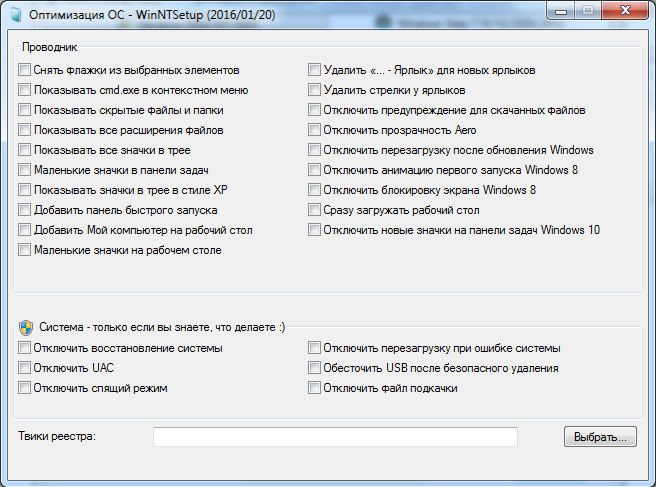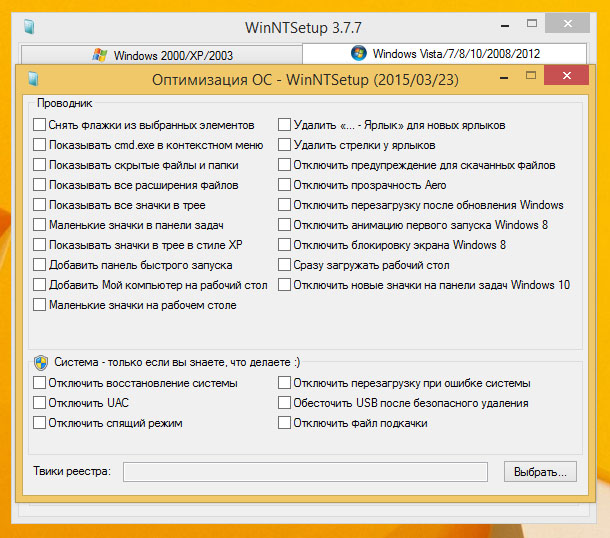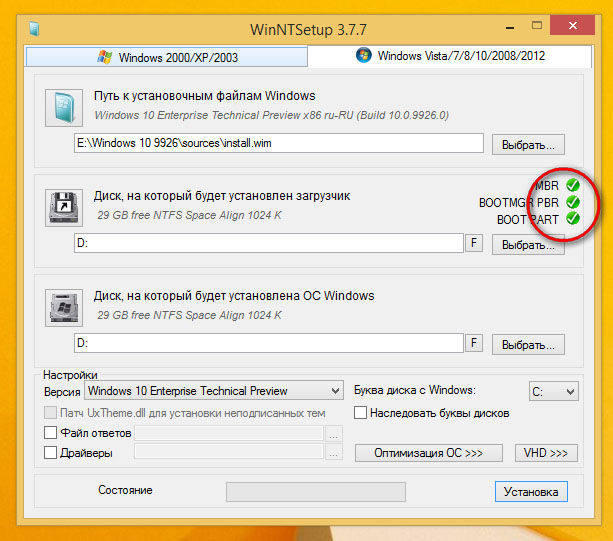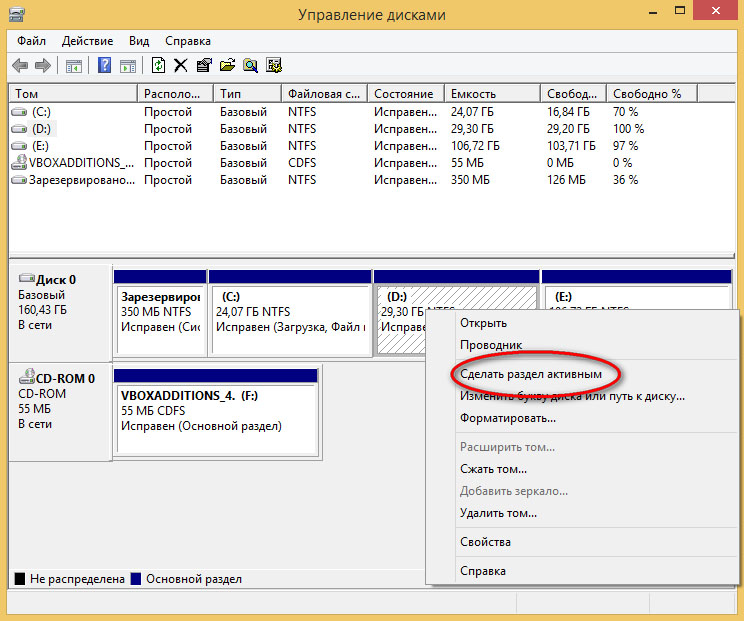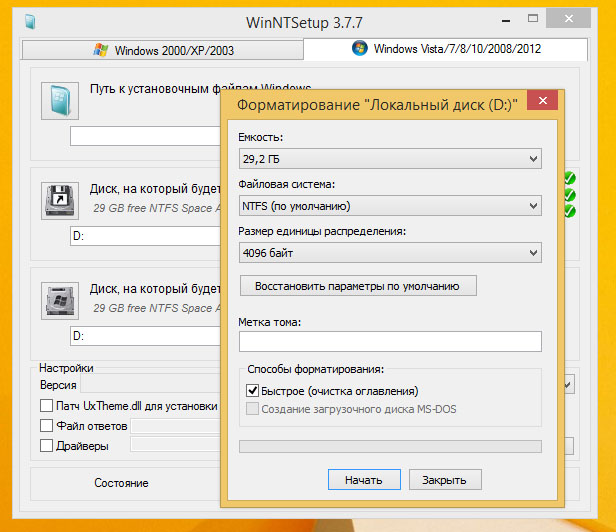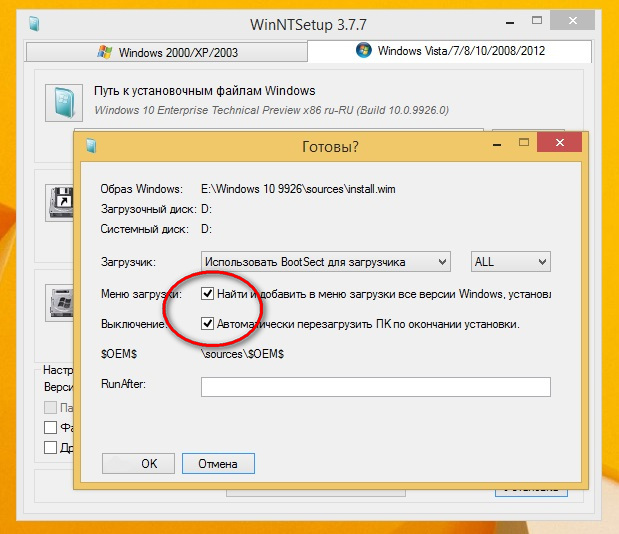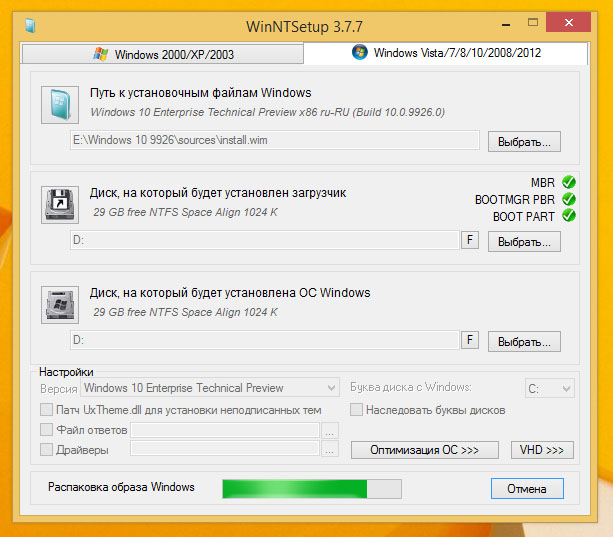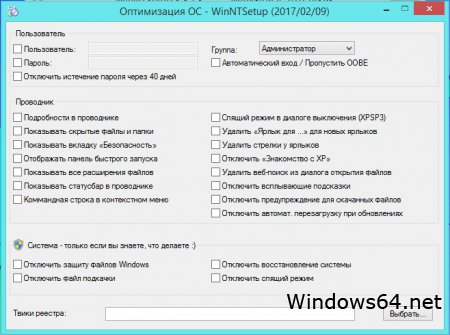- WinNTSetup
- WinNTSetup как пользоваться
- Установка Windows на виртуальный жесткий диск (VHD)
- Скачать WinNTSetup
- WinNTSetup для Windows
- Отзывы о программе WinNTSetup
- Устанавливаем вторую систему Windows с помощью утилиты WinNTSetup
- Как работать с WinNTSetup
- WinNTSetup portable — для создания загрузочной флешки
- WinNTSetup 4.2.5 Final (2020) PC | Portable
WinNTSetup
WinNTSetup (Windows Setup Tool) – программа для создания дополнительного загрузочного модуля операционной системы Windows. Утилита является неким альтернативным инсталлятором, что позволяет установить вторую операционную систему как в свободный раздел внутреннего или внешнего жесткого диска, так и на виртуальный жесткий диск (VHD) и флешку. При этом наличие флешки или диска с дистрибутивом не обязательно (но, если есть необходимость, для установки можно использовать эти накопители).
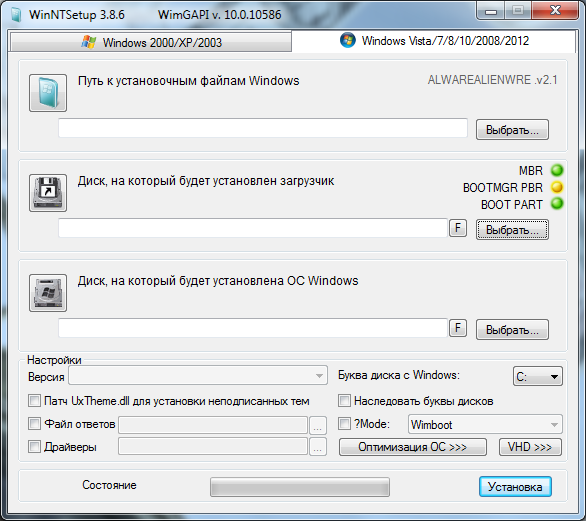
К главным особенностям WinNTSetup можно отнести следующие:
- Поддерживает работу с Windows 2k/XP/2003/2008/2012/Vista/7/8.x x86/x64.
- Не требует установки (Portable версия).
- Полностью русифицированный интерфейс.
- Работает даже на самых минималистичных WinPE.
- Поддерживает все существующие файлы WIM: WIM / SWM (XPRESS / LZX / XPRESS HUFFMAN = Wimboot сжатие).
- Поддерживает незашифрованные файлы ESD (LZMS сжатый WIM).
- Поддерживает опцию WimBoot.
- Поддерживает «Windows to Go» для ОС Windows 7 и более поздних версий.
- Поддерживает интеграцию драйверов в систему.
- Гибкие предустановочные настройки.
WinNTSetup как пользоваться
Пользоваться программой достаточно просто, но если у вас возникли трудности, вам поможет эта инструкция.
- При первом запуске программа потребует загрузки дополнительных ADK файлов для дальнейшей работы, загружаем и попадаем в главное окно программы.
- Указываем путь к файлу install.wim, который лежит в папке с распакованным ISO-образом дистрибутива операционной системы.
- Указываем раздел диска для бутсектора и менеджера загрузки. Раздел диска должен быть активным, для этого нужно зайти в «Управление дисками» системы Windows и «Сделать раздел активным». После этого действия, все манипуляции с WinNTSetup нужно завершить до конца, в противной случае вы не сможете загрузиться (нельзя выключать или перезагружать компьютер после этого этапа).
- Указываем раздел, куда будет установлена Windows (это может быть тот же раздел, куда устанавливается загрузчик). Нажимаем кнопку «F», расположенную рядом с кнопкой выбора, и форматируем выбранный раздел.
- Указываем папку с драйверами (если есть необходимость, можно сразу выбрать драйвера под конкретное железо).
- Нажимаем кнопку «Установка», обязательно ставим галочки «Найти и добавить в меню загрузки все версии Windows» и «Автоматически перезагрузить ПК после установки».
- Ожидаем распаковки образа.
- Компьютер перезагружается, выбираем только что установленную систему из загрузочного меню.
- Ожидаем определения устройств и создания учётных записей после первого запуска.
- Дополнительные библиотеки и софт лучше устанавливать позднее, при помощи WPI.
Установка Windows на виртуальный жесткий диск (VHD)
В WinNTSetup есть встроенная функция создания VHD – виртуального жесткого диска, на который можно установить вторую систему. Этот способ более предпочтителен, так как проще и безопаснее описанного выше, ведь система не ставится на отдельный логический раздел, который нужно предварительно подготовить.
Создайте разделы VHD и назначьте букву диска.
Выберите VHD диск в качестве установки привода (убедитесь, что вы загружаете диск IST в активный раздел на физическом диске – активным его можно сделать через «Управление дисками»).
Скачать WinNTSetup
Программа обладает впечатляющим функционалом, легка в освоении и проста в использовании. Распространяется она исключительно бесплатно. В архиве представлена версия для 32 и 64 разрядных систем Windows, не требующая инсталляции.
WinNTSetup для Windows
| Оценка: |
3.96 /5 голосов — 24 |
| Лицензия: | Бесплатная |
| Версия: | 4.6.0 / 4.2.5 | Сообщить о новой версии |
| Обновлено: | 07.04.2021 |
| ОС: | Windows 10, 8.1, 8, 7, XP |
| Интерфейс: | Английский, Русский |
| Разработчик: | JFX |
| Категория: | Boot менеджеры |
| Загрузок (сегодня/всего): | 30 / 32 223 | Статистика |
| Размер: | 1,33 Мб |
| СКАЧАТЬ | |
WinNTSetup – небольшая бесплатная портативная программа для создания дополнительного загрузочного модуля операционной системы Windows. Утилита является неким альтернативным инсталлятором, что позволяет установить вторую операционную систему как в свободный раздел внутреннего или внешнего жесткого диска, так и на виртуальный жесткий диск (VHD) и флешку. При этом наличие флешки или диска с дистрибутивом не обязательно (но, если есть необходимость, для установки можно использовать эти накопители).
- Поддержка Windows 2k/XP/2003/2008/2012/Vista/7/8.x/10 x86/x64.
- Работает даже на самых минималистичных WinPE.
- Возможность выбора буквы диска для новой установки Windows.
- Интеграция драйверов в систему.
- Наличие uxtheme патча, разрешающего добавление неподписанных тем.
- Присутствует возможность автоматического применения популярных твиков.
- Поддержка «Windows to Go» для Windows 7 и более поздних версий.
- Поддержка опции WimBoot для Windows 8.1 Update 1.
- Поддержка всех существующих файлов WIM: WIM / SWM (XPRESS / LZX / XPRESS HUFFMAN = Wimboot сжатие).
- Поддержка незашифрованных ESD-файлов (LZMS сжатый WIM).
Rufus — крошечный, но при этом функциональный инструмент, предназначенный для.
EasyBCD — программа для управления загрузкой нескольких операционных систем, установленных.
WinToFlash — бесплатное приложение, которое поможет вам создать загрузочную флешку для.
Bootice — полезный инструмент для создания загрузочных и установочных флешек. Утилита.
Универсальная в своём роде и очень полезная в ряде случаев утилита, с помощью которой.
WinToUSB — инструмент для установки и запуска операционной системы Windows с USB-накопителя.
Отзывы о программе WinNTSetup
Sergey1967sss про WinNTSetup 4.5.0 [26-02-2021]
Сайт разработчика — https://msfn.org/board/topic/149612-winntsetup-v451/
| | Ответить
U-96 про WinNTSetup 4.0 [07-01-2020]
Лучший способ установки Windows.
5 | 1 | Ответить
etoan про WinNTSetup 3.9.4 [18-09-2019]
Пользуюсь давно. Позволяет в три клика создать VHD нужного размера и установить на него вторую (третью и т.д.) операционную систему
5 | 4 | Ответить
Устанавливаем вторую систему Windows с помощью утилиты WinNTSetup
У становка второй операционной системы на свободный раздел традиционно выполняется с переносного загрузочного носителя — DVD-диска или флешки. А что делать, если ни флешки, ни диска под рукой нет, а есть лишь обычный загрузочный ISO-образ? В таком случае здорово выручит WinNTSetup — небольшая утилита для быстрой установки второй операционной системы Windows на свободный раздел жёсткого диска.
Утилита бесплатна, поддерживает работу со всеми популярными версиями Windows, включая Windows 10, имеет простой русифицированный интерфейс.
Помимо своего прямого предназначения — установки второй системы, WinNTSetup поддерживает выполнение ряда полезных настроек оптимизации, например, отключения эффектов прозрачности, контроля UAC, спящего режима и прочее.
Дополнительно имеется возможность инсталляции драйверов, а также работы с файлами ответов.
Как работать с WinNTSetup
Предположим, что рядом с Windows 8.1 вам нужно установить Windows 10. Запускаем утилиту и в верхнем поле открывшегося окошка указываем путь к файлу install.wim из распакованного ISO-образа с операционной системой.
Может такое случится, что при запуске WinNTSetup попросит скачать дополнительный компонент Windows 8 ADK. Соглашаемся и загружаем, ибо без него она не запустится.
Во втором поле необходимо указать раздел, в который будет устанавливаться загрузчик. Раздел обязательно должен быть активным, так что переходим в «Управление дисками», кликаем по выбранному разделу правой кнопкой мыши и в меню выбираем опцию «Сделать раздел активным».
В третьем поле указываем диск, в который будет устанавливаться вторая операционная система. Это может быть тот же самый раздел, на который будет устанавливаться загрузчик. Чтобы его отформатировать нажмите на кнопку F , расположенную рядом с кнопкой обзора.
Далее жмём «Установка», в открывшемся окошке обязательно(!) устанавливаем галочки «Найти и добавить в меню загрузки все версии Windows» и «Автоматически перезагрузить ПК после установки».
Жмём OK. Теперь лишь осталось дождаться пока утилита распакует файлы образа Windows.
Затем компьютер будет перезагружен, и вы попадёте в стандартное загрузочное меню, где и сможете выбрать новую операционную систему.
WinNTSetup portable — для создания загрузочной флешки
Дополнительное информация
Версия: 3.8.7.3 portable
Язык интерфейса: Русский и другие
Официальный сайт: https://www.msfn.org
Формат файла: .EXE
Лечение: не нужно
Размер: 2.13 Mb
Программа работает со следующими операционными системами
winntsetup — установка windows XP
winntsetup — windows 7 на 64 bit и на 32 bit
winntsetup — windows 8.1 на 64 bit и на 32 bit
winntsetup — windows Vista на 64 bit и на 32 bit
winntsetup — windows 10 на 64 bit и на 32 bit
Скриншоты установленного оригинального WinNTSetup portable

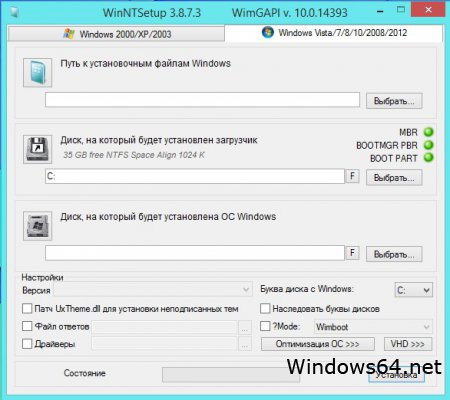
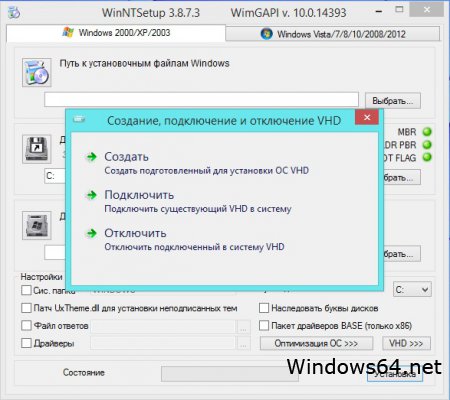
WinNTSetup – бесплатная программа, позволяющая быстро создать установочный диск или флешку. Данная версия программы WinNTSetup — портативная, по этому не требует установки на компьютер. Эта утилита позволит создать специальный USB инсталлятор, с помощью которой возможна легкая установка Windows — операционной системы на компьютере. В ISO образах допускаются некоторые пользовательские изменения по умолчнию для браузера Chrome, каждый может без проблем изменить настройки браузера на свои предпочтительные. Все авторские сборки перед публикацией на сайте, проходят проверку на вирусы. ISO образ открывается через dism, и всё содержимое сканируется антивирусом на вредоносные файлы.
WinNTSetup 4.2.5 Final (2020) PC | Portable
Автор: Baguvix от 26-10-2020, 23:02, Посмотрело: 2 940, Обсуждения: 0
Версия программы: 4.2.5
Официальный сайт: WinNTSetup
Язык интерфейса: Русский, Английский и другие
Лечение: не требуется
Системные требования:
Windows XP, Vista, 7, 8/8.1,10
Описание:
WinNTSetup представляет собой утилиту, которая дает возможность создать дополнительный загрузочный модуль для операционной системы. Речь идёт о том, что установочный диск легко сделать на обычной внешней флэшке. Программа создает специальный дистрибутив, посредством которого в дальнейшем можно провести полноценную инсталляцию Windows на ноутбук или домашний компьютер.
Создание загрузочного модуля
Множество параметров и настроек
• Поддерживает работу с Windows 2k/XP/2003/2008/2012/Vista/7/8.x x86/x64.
• Не требует установки (Portable версия).
• Полностью русифицированный интерфейс.
• Работает даже на самых минималистичных WinPE.
• Поддерживает все существующие файлы WIM: WIM / SWM (XPRESS / LZX / XPRESS HUFFMAN = Wimboot сжатие).
• Поддерживает незашифрованные файлы ESD (LZMS сжатый WIM).
• Поддерживает опцию WimBoot.
• Поддерживает «Windows to Go» для ОС Windows 7 и более поздних версий.
• Поддерживает интеграцию драйверов в систему.
• Гибкие предустановочные настройки.
Пользоваться программой достаточно просто, но если у вас возникли трудности, вам поможет эта инструкция.
При первом запуске программа потребует загрузки дополнительных ADK файлов для дальнейшей работы, загружаем и попадаем в главное окно программы.
Указываем путь к файлу install.wim, который лежит в папке с распакованным ISO-образом дистрибутива операционной системы.
Указываем раздел диска для бутсектора и менеджера загрузки. Раздел диска должен быть активным, для этого нужно зайти в «Управление дисками» системы Windows и «Сделать раздел активным». После этого действия, все манипуляции с WinNTSetup нужно завершить до конца, в противной случае вы не сможете загрузиться (нельзя выключать или перезагружать компьютер после этого этапа).
Указываем раздел, куда будет установлена Windows (это может быть тот же раздел, куда устанавливается загрузчик). Нажимаем кнопку «F», расположенную рядом с кнопкой выбора, и форматируем выбранный раздел.
Указываем папку с драйверами (если есть необходимость, можно сразу выбрать драйвера под конкретное железо).
Нажимаем кнопку «Установка», обязательно ставим галочки «Найти и добавить в меню загрузки все версии Windows» и «Автоматически перезагрузить ПК после установки».
Ожидаем распаковки образа.
Компьютер перезагружается, выбираем только что установленную систему из загрузочного меню.
Ожидаем определения устройств и создания учётных записей после первого запуска.
Дополнительные библиотеки и софт лучше устанавливать позднее, при помощи WPI.
Портативная версия программы не требующая установки.
Примечание! При первом запуске требуется подключение к сети для скачивания дополнительных файлов.
Изменения в версии:
— added ini option NoHiberBoot
— added ini option KeepISOAlive
! Microsoft removed Assessment and Deployment Kit 8.0 from their servers
If you still have these files and want to run WinNTSetup on XP/Vista overwrite the following: